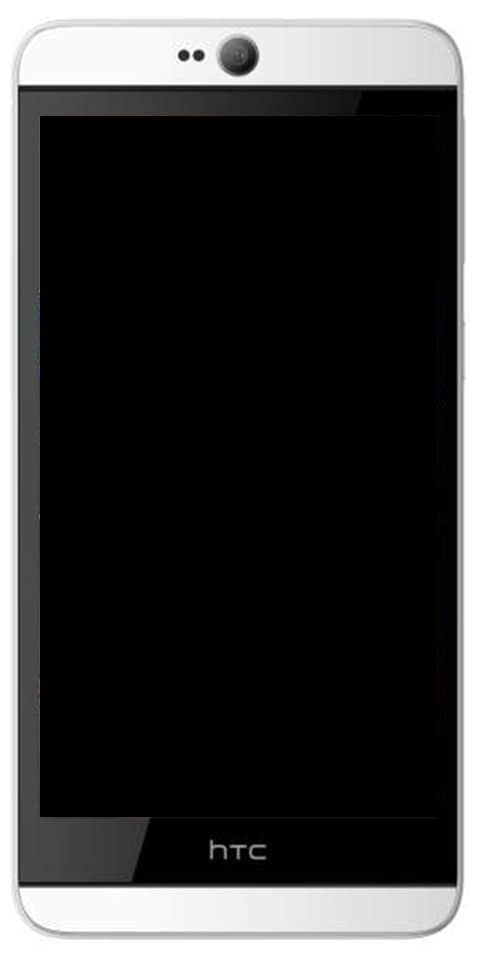Comment ajouter un en-tête et un pied de page dans Microsoft Excel
Voulez-vous savoir comment créer un en-tête dans Exceller ? Ou vous vous demandez comment ajouter la page de pied de page 1 à la feuille de calcul actuelle? Eh bien, dans ce didacticiel, nous allons vous apprendre à ajouter rapidement un en-tête et un pied de page.
Pour donner à vos documents Excel imprimés un aspect plus élégant et professionnel. Vous pouvez
iPod ne s'affiche pas sur iTunes
Alors que les en-têtes et les lignes de pied de page sont plus généralement utilisés dans les documents Word. Excel prend également en charge cette fonctionnalité. Les en-têtes et pieds de page peuvent être utilisés à diverses fins. Si vous souhaitez imprimer votre feuille de calcul. Ensuite, il peut être utilisé pour placer des numéros de page, des informations de contact et plus encore. Et même si vous souhaitez conserver vos fichiers en ligne, ils ont leur utilité. Par exemple, si vous souhaitez ajouter un filigrane à votre fichier.
Indépendamment de ce pour quoi vous voulez les utiliser, afin d'ajouter des en-têtes et des pieds de page à votre document. Vous devez simplement accéder à l'onglet Insertion de votre ruban. Là, sous la section Texte, vous trouverez un bouton intitulé ' En-tête et pied de page ».
Ajouter un en-tête et un pied de page

Vous devez cliquer dessus, et votre document sera divisé en pages, chacune avec un en-tête et un pied de page.

Vous pouvez modifier le contenu de chacune des sections (et les sections elles-mêmes) via la nouvelle option du menu ruban intitulée 'En-tête et pied de page'. Cliquer en dehors des champs desdites sections masquera à nouveau cette option de menu. Vous devrez cliquer à l'intérieur de l'en-tête pour le récupérer.
Conclusion
J'espère que vous aimez ce tutoriel et qu'il vous est maintenant facile d'ajouter un en-tête et un pied de page à votre feuille Excel. Aussi si vous avez d'autres questions liées à cet article. Alors faites-le nous savoir dans la section commentaires ci-dessous. Passe une bonne journée!
Regarde aussi: Comment utiliser Kast / Rabbit - Partager des vidéos avec des amis
cool clan noms clash of clans